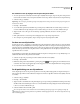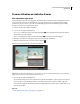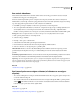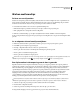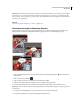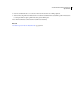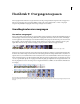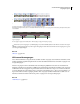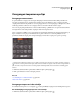Operation Manual
130
ADOBE PREMIERE ELEMENTS GEBRUIKEN 7
Clips bewerken
Werken met bronclips
De bron van een clip zoeken
Nadat u met de clip hebt gewerkt in de tijdlijn, wilt u misschien een ander exemplaar van de bron gebruiken in een
ander gedeelte van de film. In Adobe Premiere Elements kunt u snel de bron van een willekeurige clip in een film
vinden en deze automatisch selecteren in de projectweergave van het deelvenster Taken.
1 In het deelvenster Taken voert u een van de volgende handelingen uit:
• Klik achtereenvolgens op Bewerken en Project om de clip te zoeken in de projectweergave.
• Klik op Organizer als u de clip wilt zoeken in de Organizer.
2 Klik met de rechtermuisknop op een clip in de tijdlijn en kies In media onthullen of Tonen in Organizer.
De clip wordt gemarkeerd weergegeven in de projectweergave of de Organizer, als u de optie Tonen in Organizer hebt
gekozen.
In- en uitpunten uit een bronclip verwijderen
1 Klik in het deelvenster Taken op Bewerken en daarna op Project om de projectweergave te openen.
2 Dubbelklik op de bronclip in de projectweergave.
3 Kies Clip > Clipmarkeerteken wissen en kies een optie in het menu.
• Met de opties In en Uit worden zowel het inpunt als het uitpunt opnieuw ingesteld.
• Met de optie In wordt alleen het inpunt gereset.
• Met de optie Uit wordt alleen het uitpunt gereset.
U kunt ook een in- of uitpunt wissen uit een bronclip (niet de versie op de tijdlijn) door Alt ingedrukt te houden en te
klikken op de knop Inpunt instellen respectievelijk Uitpunt instellen in het voorvertoningsvenster.
Een clip bewerken in de toepassing waarin deze is gemaakt
Bepaalde bestanden bevatten ingesloten informatie, een zgn. projectkoppeling, waarmee de toepassing waarin de
bestanden zijn gemaakt, wordt weergegeven. Adobe Photoshop Elements, Adobe Audition en Adobe After Effects®
maken bestanden met projectkoppelingen. Als een bestand een projectkoppeling bevat, kan het bestand met de
opdracht Origineel bewerken worden geopend in de toepassing waarin het is gemaakt. Vervolgens kan het bestand
desgewenst worden bewerkt. U hoeft het bestand niet te renderen voordat u deze opdracht gebruikt, tenzij u
wijzigingen in het bestand hebt aangebracht in Adobe Premiere Elements. Als u het bestand opslaat in de
oorspronkelijke toepassing, neemt Adobe Premiere Elements automatisch alle wijzigingen over die u daar in het
huidige project hebt aangebracht. Het bestand hoeft niet opnieuw te worden geïmporteerd.
U kunt informatie in uw film insluiten waarmee andere toepassingen, zoals Adobe After Effects of Adobe Encore
DVD, de opdracht Origineel bewerken kunnen gebruiken om de film te openen in Adobe Premiere Elements.
1 Selecteer een clip in de projectweergave van het deelvenster Taken of in de tijdlijn.
2 Kies Bewerken > Origineel bewerken.
3 Nadat u de gewenste bewerkingen hebt uitgevoerd, slaat u de clip op en sluit u deze.
De aangebrachte wijzigingen worden opgenomen in uw project in Adobe Premiere Elements.